Có rất nhiều cách để tạo ra các form trực tuyến. Nhiều người cho rằng Google Docs là công cụ mạnh mẽ nhất mà bạn đang sử dụng miễn phí trên Google Drive. Cho dù bạn đang thu thập địa chỉ email, thực hiện cuộc thăm dò trên trang web của bạn, hoặc xây dựng một cuộc khảo sát dịch vụ khách hàng chuyên sâu, Forms là công cụ lý tưởng để sử dụng. Trong hướng dẫn này, tôi sẽ chỉ cho bạn cách tạo Google Form. Google Form là gì? Tại sao Google Form lại được phổ biến rộng rãi đến vậy? Hãy bắt đầu nào!
1. Google Form là gì?
Google Forms là một ứng dụng dựa trên web được sử dụng để tạo biểu mẫu cho mục đích thu thập dữ liệu. Học sinh và giáo viên có thể sử dụng Google Forms để thực hiện bảng khảo sát, bảng câu hỏi hoặc bảng đăng ký tham gia sự kiện. Biểu mẫu có thể được chia sẻ với người trả lời bằng link, gửi email hoặc gửi tin nhắn vào trang web hoặc bài đăng trên blog. Dữ liệu được thu thập bằng biểu mẫu thường được lưu trữ trong bảng tính (spreadsheet). Mặc dù có rất nhiều các ứng dụng khảo sát trực tuyến khác thì Google Forms vẫn là một tùy chọn miễn phí khá tuyệt vời.
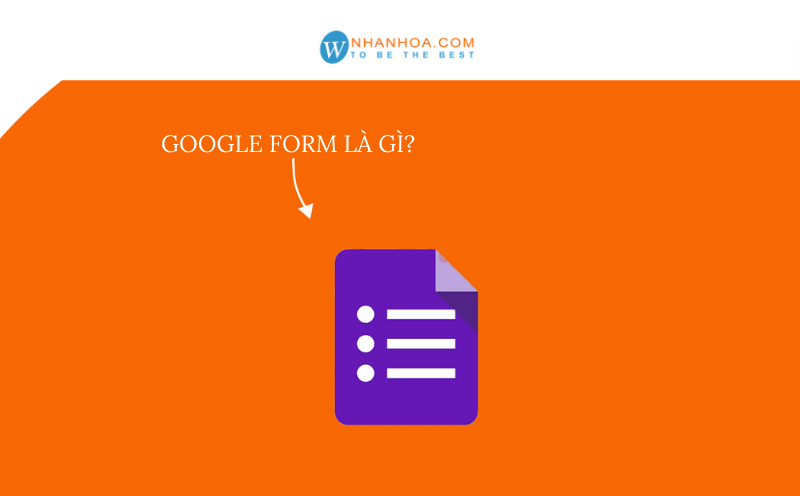
Google Form là gì?
Google Forms ban đầu là một tính năng của Sheets vào năm 2008 và được tách riêng vào năm 2016. Ứng dụng này là một cách đơn giản để gửi khảo sát, truy vấn khách hàng, bình chọn, làm đơn xin việc, thu thập đơn đặt hàng, đăng ký sự kiện. Bạn cũng có thể sử dụng biểu mẫu Google để tạo trang thanh toán tại cửa hàng.
2. Lợi ích của Google Form đối với việc giảng dạy và học tập
- Tạo khảo sát để đáp ứng các mục tiêu của chương trình giảng dạy
Trong quá trình học tập và nghiên cứu các học sinh, sinh viên sẽ luôn phải tạo ra những khảo sát để lấy ý kiến và hoàn thành tài liệu nghiên cứu hoặc các bài thuyết trình nhóm của mình. Trong một bản khảo sát thường sẽ bao gồm các câu hỏi được thiết kế, thu thập dữ liệu, quản lý dữ liệu, tổng hợp và phân tích dữ liệu,...
Thông qua Google Form học sinh, sinh viên có thể hoàn thành các cuộc khảo sát này. Học sinh sẽ có thể xây dựng một bảng biểu mẫu câu hỏi, chia sẻ nó cho những người được khảo sát, quản lý khảo sát, phân tích dữ liệu bằng biểu đồ, bảng dữ liệu và rút ra kết luận từ dữ liệu
- Có thể đặt được nhiều loại câu hỏi
Google Forms cho phép bạn đặt được nhiều dạng câu hỏi từ checklist, lựa chọn, đánh giá đến văn bản trả lời ngắn để thu thập dữ liệu. Dưới đây là các loại câu hỏi bạn có thể sử dụng biểu mẫu trong Google Form:
+ Văn bản
+ Đoạn văn bản
+ Checkbox
+ Multiple Choice
+ Chọn câu trả lời
+ Tỉ lệ
…

Lợi ích của Google Fomr đối với việc giảng dạy và học tập
- Áp dụng tùy chọn xác thực để kiểm soát việc nhập dữ liệu
Xác thực dữ liệu là bước quan trọng trong việc nhập dữ liệu để đảm bảo rằng thông tin là chính xác và hữu ích. Google Forms cung cấp nhiều tùy chọn để kiểm soát câu trả lời của người điền. Các câu hỏi có thể được đặt thành bắt buộc để người điền không thể để trống câu trả lời
Các câu trả lời bằng số hoặc chữ có thể được giới hạn theo quy tắc của chủ sở hữu biểu mẫu. Một checklist có thể giới hạn số câu trả lời được lựa chọn
- Tạo biểu mẫu tìm kiếm chuyên nghiệp bằng cách sử dụng Theme (chủ đề)
Google Forms giúp bạn tạo biểu mẫu một cách chuyên nghiệp với hơn 20 chủ đề được thiết lập sẵn. Ngoài ra vẫn có những tùy chọn khác bạn có thể sáng tạo ra form theo ý muốn của mình. Bạn có thể thay đổi cả tiêu đề, văn bản, background và page background. Một tính năng khá thú vị đó là khả năng thiết lập page background. Bạn có thể tải ảnh lên, chụp ảnh hoặc tải hình ảnh từ URL hoặc Google Drive để tùy chỉnh giao diện
- Quản lý biểu mẫu bằng nhiều phương thức khác nhau
Form có thể được hiển thị trong phần thân của email cho phép người trả lời gửi phản hồi từ ngay trong mục inbox. Bạn có thể tạo một đường link cho Form của mình, cho phép trả lời câu hỏi bằng cách sử dụng một web-based form. Bạn cũng có thể tạo code để nhúng vào blog hoặc trang web để thu thập dữ liệu. Biểu mẫu còn có thể chuyển đổi thành file PDF
>>> Xem thêm: GSuite là gì?
3. Các tính năng mới của Google Form
Trong những năm qua, Google Form luôn luôn cập nhật và cải tiến để hỗ trợ người dùng tạo và quản lý biểu mẫu tốt hơn.
- Gợi ý câu trả lời cho các câu hỏi
Đây là một tính năng mới áp dụng khả năng máy học của Google. Với tính năng này, Google Form có thể dự đoán được câu trả lời khi người dùng nhập câu hỏi và đưa ra các tùy chọn câu trả lời phù hợp
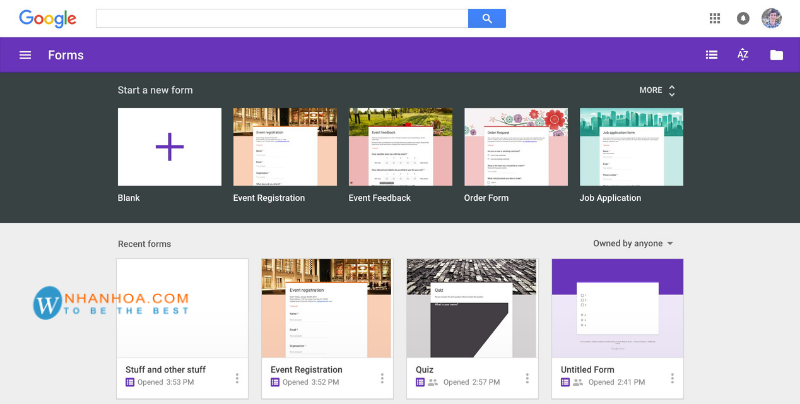
Các tính năng mới của Google Form
- Câu trả lời tự động hoàn thành
Sau mỗi câu trả lời, Google Form sẽ tự động gợi ý thêm một vài câu trả lời khác có liên quan. Việc phân tích dự đoán này sẽ giúp bạn tiết kiệm được rất nhiều thời gian khi nhập nội dung biểu mẫu
- Tự động chấm điểm
Tính năng mới này của Google Form thường được các giáo viên sử dụng để đánh giá chấm điểm học sinh và các bài thi trắc nghiệm. Bạn chỉ cần xây dựng các câu hỏi, xác định câu trả lời đúng. Sau khi học sinh hoàn thành biểu mẫu đó, Google Form sẽ tự động chấm điểm bài kiểm tra đó
>>> Xem thêm: Backlink là gì?
4. Cách tạo Google Form
Bạn muốn tạo một cuộc khảo sát, lấy ý kiến đánh giá, bình chọn hay tạo ra mẫu liên hệ để làm được điều này chúng tôi sẽ hướng dẫn cho bạn một công cụ cực kỳ đơn giản mà hiệu quả đó là công cụ Google Form, bạn hãy làm theo các bước cơ bản như sau:
Bước 1: Tạo Google Form
- Để tạo được Google Form bạn cần đăng nhập bằng tài khoản gmail của bạn. Sau đó truy cập vào đường dẫn https://docs.google.com/forms
- Sau đó Click vào dấu (+) ở vị trí dưới cùng bên phải
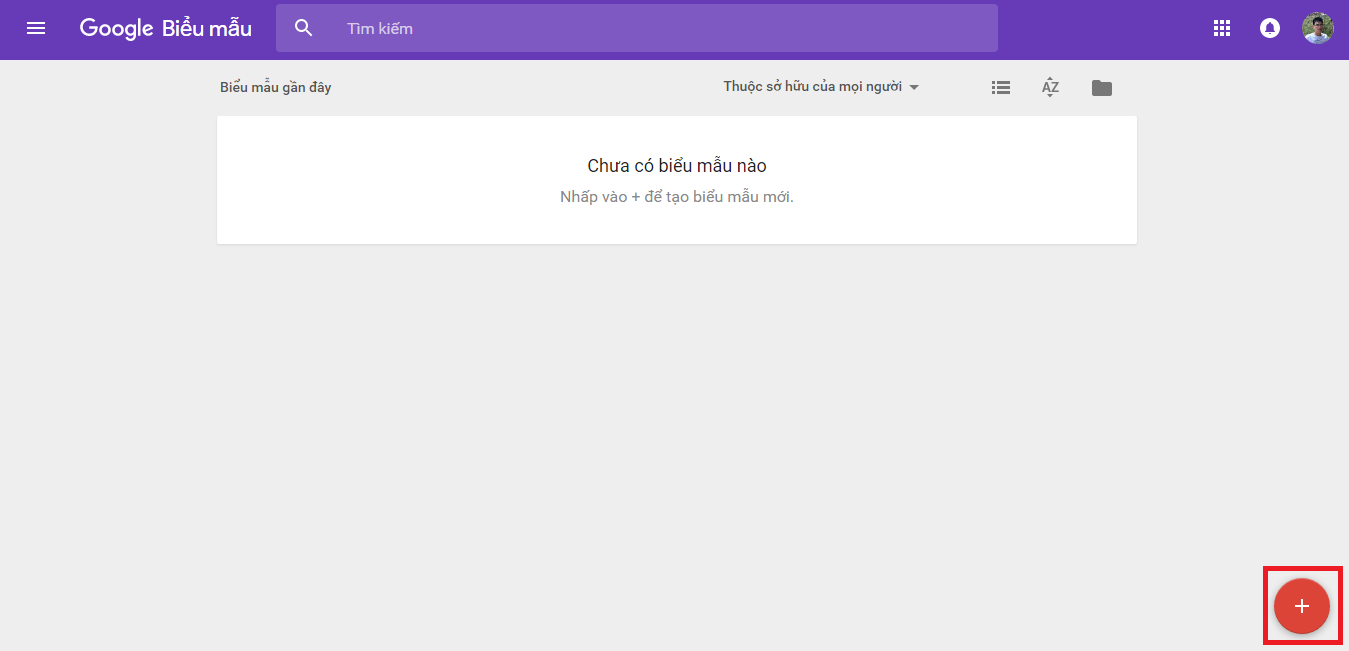
- Sau khi Click vào dấu (+) trên màn hình của bạn sẽ xuất hiện một số biểu mẫu
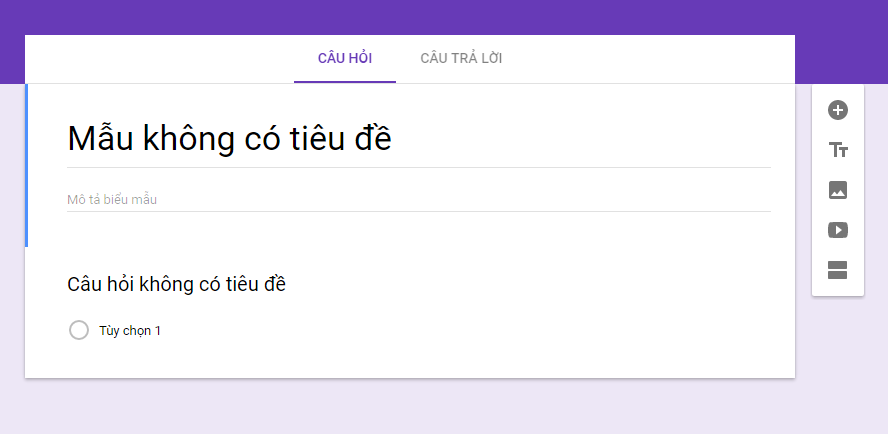
Bước 2: Chỉnh sửa biểu mẫu
Sau khi tạo được một biểu mẫu bạn có thể tạo các trường nhập liệu như: họ tên, email, số điện thoại,... hay đặt các câu hỏi dưới dạng tích chọn để khách hàng trả lời và bạn cũng có thể chèn các hình ảnh hay video để làm sinh động thêm biểu mẫu của bạn
- Thêm các trường nhập liệu
+ Đặt tiêu đề cho biểu mẫu của bạn: thay tiêu đề ở dòng “Mẫu không có tiêu đề” và bổ sung một số mô tả cho biểu mẫu của bạn ở dòng “Mô tả biểu mẫu”
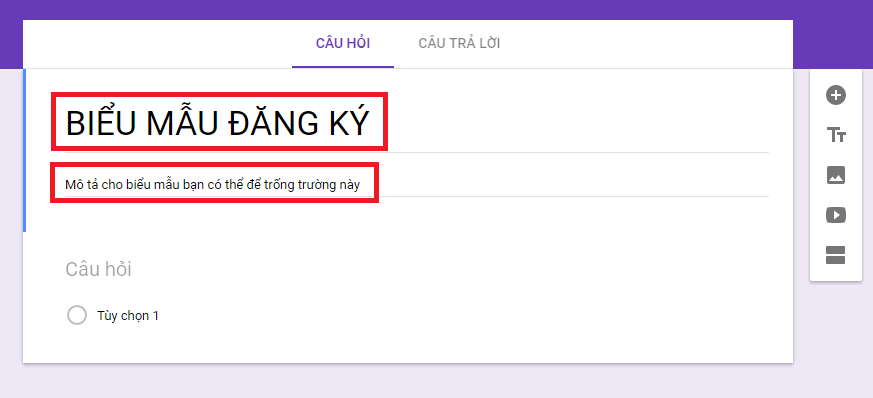
+ Thêm các trường nhập liệu
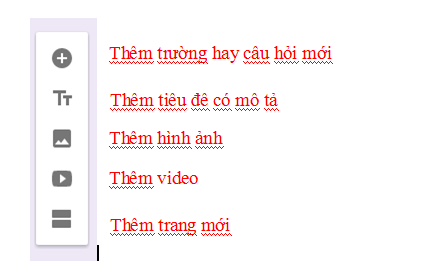
- Chỉnh sửa trường nhập liệu
+ Sau khi bạn nhấn dấu (+) sẽ xuất hiện khung như bên dưới và bạn hãy nhấn dấu mũi tên để lựa chọn loại trường nhập liệu
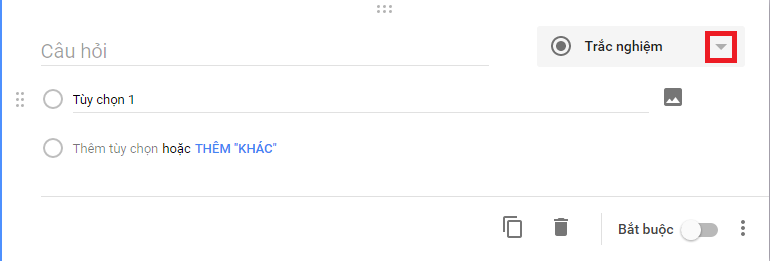
+ Có tất cả 9 loại trường nhập liệu
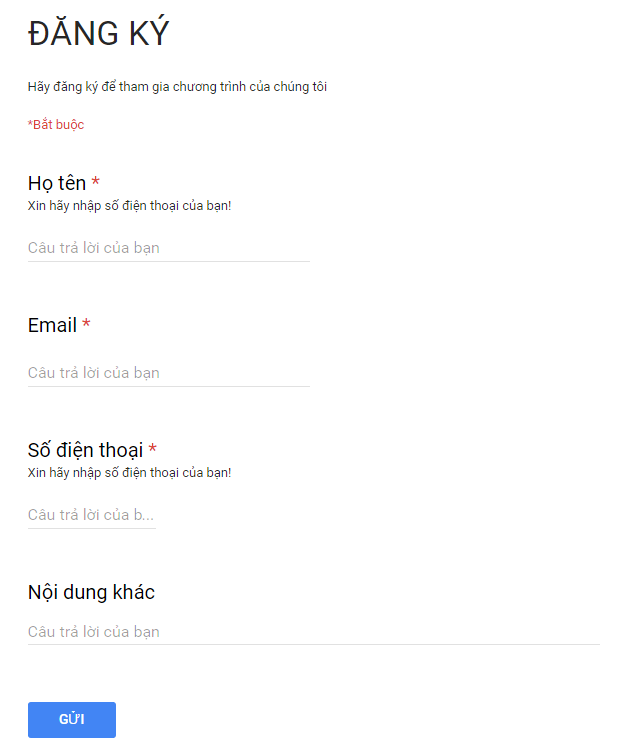
Trả lời ngắn: thường dùng tạo ra các trường nhập liệu ngắn như: họ tên, số điện thoại…
Đoạn: thường dùng tạo ra các trường nhập liệu dài như: nội dung, ý kiến đóng góp, địa chỉ…
Trắc nghiệm: thường dùng để tạo ra các trường chỉ được chọn 1 ý duy nhất như: giới tính, quốc tịch…
Hộp kiểm: thường dùng để tạo các trường chọn nhiều ý kiến
Menu thả xuống: loại trường này có ý nghĩa giống như trường trắc nghiệm là chọn 1 ý duy nhất nhưng được hiển thị theo dạng menu thả xuống như: chọn size giày…
Phạm vi tuyến tính: thường dùng cho các trường đánh giá một sản phẩm
Lưới trắc nghiệm: thường dùng để tạo ra trường thăm dò ý kiến dạng bảng
Ngày: loại trường này thường dùng để tạo ra các trường như: ngày sinh…
Giờ: loại trường này thường dùng để tạo ra các trường thời gian: giờ
+ Sau khi bạn chọn được loại trường phù hợp bạn hãy nhập tiêu đề và các thông tin cần thiết.
+ Ngoài ra trong mỗi trường nhập liệu có thêm các tùy chỉnh khác
Sau khi hoàn tất chỉnh sửa và thêm các trường nhập liệu bạn sẽ có biểu mẫu giống bên dưới

- Xóa và tùy chỉnh biểu mẫu
Để tùy chỉnh biểu mẫu bạn hãy chọn biểu tượng ở phía trên cùng phía bên phải trên màn hình quản lý biểu mẫu của bạn, một số tùy chỉnh như hình bên dưới
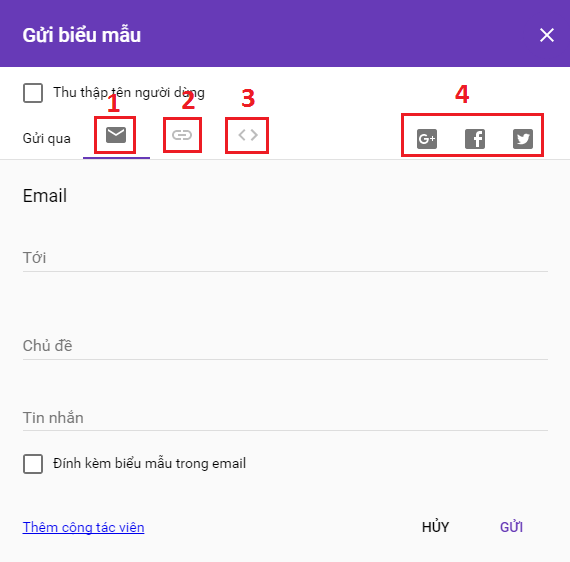
Trong đó:
1- Tùy chỉnh màu sắc cho biểu mẫu
2- Xem trước biểu mẫu
3- Một số thiết lập nâng cao
4- Tùy chọn khác
Bước 3: Gửi form của bạn tới mọi người
Sau khi bạn tạo xong biểu mẫu bạn có thể gửi biểu mẫu cho khách hàng qua email hay chia sẻ biểu mẫu trên các mạng xã hội hoặc bạn có thể nhúng vào website hay trang Landing Page của bạn. Để thực hiện gửi biểu mẫu bạn nhấn vào nút “GỬI” ở trên cùng phía bên phải trên màn hình quản lý biểu mẫu của bạn, sau đó sẽ xuất hiện bảng sau:
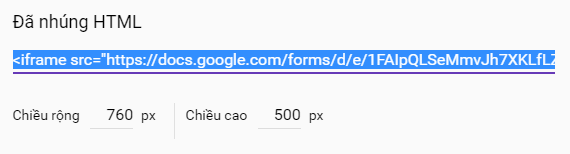
Trong đó:
1- Chọn phương thức gửi qua Email
2- Chia sẻ biểu mẫu dưới dạng URL
3- Nhúng vào Website dưới dạng iFrame
4- Chia sẻ qua các nền tảng mạng xã hội Google Plus, Facebook, Twitter
5. Lời kết
Trên đây là tất cả thông tin bạn cần biết để tạo và sử dụng Google Form hiệu quả. Hy vọng, với những chia sẻ này của chúng tôi, bạn sẽ có được những trải nghiệm tuyệt vời cùng với Google Biểu mẫu. Chúc bạn thành công!
NHÂN HÒA là nhà đăng ký tên miền, đăng ký hosting, ssd cloud vps, máy chủ đã có 20 năm kinh nghiệm và chinh phục được cả nghìn khách hàng. Với đội ngũ kỹ thuật chuyên môn cao, đội ngũ chăm sóc khách hàng tận tình, chuyên nghiệp, Nhân Hòa tin bất kỳ khách hàng nào sử dụng dịch vụ từ công ty sẽ hài lòng tuyệt đối.

















 Phản ánh chất lượng dịch vụ:
Phản ánh chất lượng dịch vụ: 
